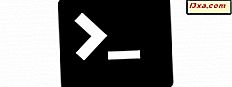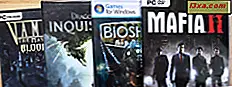Po nawiązaniu połączenia z siecią bezprzewodową informacje bezpieczeństwa sieci, ustawienia i hasło są automatycznie zapisywane na komputerze w formie profilu sieciowego. Ten profil umożliwia systemowi Windows automatyczne łączenie się, gdy następna sieć znajdzie się w zasięgu. W poprzednich wersjach systemu Windows można otworzyć listę dostępnych profili do celów zarządzania. Z tej listy możesz łatwo ustalać priorytety połączeń, zmieniać informacje o profilu i usuwać profile dla sieci, do których nie potrzebujesz już dostępu. Windows 8 zmienia rzeczy.
Jak zmienić priorytet sieci
Jeśli masz wiele sieci w jednym miejscu, system Windows określi, z którą siecią się połączyć w oparciu o jej priorytet. Zamiast zmuszać użytkownika do ręcznego wyboru sieci, która jest ważniejsza niż inne, system Windows 8 określa to za pomocą swojego zachowania. Podłączenie do sieci bezprzewodowej, powiedz Network1, automatycznie umieszcza ją na górze listy. Jako pierwsza sieć, z którą łączysz się w danym obszarze, naturalnie tam jest.

Przejście z Network1 do innej dostępnej sieci, którą nazwiemy Network2, umieści Network2 na górze listy. Windows widzi, że ręcznie wybrałeś 2 na 1, więc zakładasz, że będziesz chciał to zrobić za każdym razem. Przełącz ponownie, aby w razie potrzeby ponownie zmienić kolejność.

Ręczne odłączenie od sieci spowoduje, że Windows 8 usunie z profilu znacznik "Połącz automatycznie", co spowoduje jego upuszczenie na dół listy sieci priorytetowych. Musisz ręcznie połączyć się ponownie, jeśli chcesz go użyć ponownie.

Jak edytować ustawienia profilu w sieci
Innym częstym zastosowaniem okna zarządzania opóźnionym zarządzaniem siecią była zmiana ustawień dla danego profilu. System Windows 8 upraszcza również to zadanie. Nie musisz już przechodzić do Centrum sieci i udostępniania, wystarczy, że przejdziesz do listy sieci. Aby uzyskać dostęp do listy, możesz kliknąć ikonę sieci bezprzewodowej w zasobniku systemowym pulpitu lub dotknąć jej.

Możesz także przesunąć kursor w prawy dolny róg ekranu, aby aktywować Charms . Kliknij lub dotknij "Ustawienia", a następnie ikonę Sieć .

Zlokalizuj nazwę sieci (Security Set Identifier - SSID) z listy dostępnych sieci i kliknij prawym przyciskiem myszy lub naciśnij i przytrzymaj na niej. Kliknij lub wybierz "Wyświetl właściwości połączenia".

Spowoduje to wyświetlenie okna zawierającego informacje o Twoim profilu sieci. Zmień niezbędne informacje i kliknij "OK", kiedy skończysz.

Jak usunąć profile sieciowe w Windows 8
Jeśli znajdziesz się w sieci, której nie chcesz używać ponownie, możesz chcieć, aby system Windows 8 nie łączył się z nią automatycznie. Usunięcie profilu dla tej sieci jest najlepszym sposobem na osiągnięcie tego celu. Możesz również usunąć profil jako krok rozwiązywania problemów, jeśli nie możesz połączyć się z siecią, z której korzystałeś w przeszłości. Usunięcie profilu i ręczne ponowne łączenie może rozwiązać szereg problemów, w tym uszkodzenie profilu lub nieprawidłowe ustawienia zabezpieczeń.
Aby usunąć profil, musisz otworzyć listę dostępnych sieci, jak opisano powyżej. Zlokalizuj nazwę sieci na liście i kliknij prawym przyciskiem myszy lub naciśnij i przytrzymaj na niej. Kliknij lub naciśnij "Zapomnij tę sieć", aby usunąć profil z komputera.

Wniosek
Chociaż okno Zarządzaj sieciami bezprzewodowymi było ważną i użyteczną funkcją poprzednich wersji systemu Windows, jego utrata nie jest problemem. System Windows 8 udostę pnia wszystkie te same funkcje. Podobnie jak w przypadku wielu funkcji systemu Windows 8 na początku może ci się nie spodobać, ponieważ nie jest to coś, do czego jesteś przyzwyczajony, ale kiedy już przyzwyczaisz się do nowego sposobu robienia rzeczy, możesz po prostu polubić to lepiej.
Co sądzisz o tych zmianach w zarządzaniu profilem sieciowym w Windows 8? Czy podoba ci się nowe metody lub życzysz sobie, aby zachowywali rzeczy takimi, jakimi byli? Jak zawsze, możesz zostawić swoje pytania i komentarze poniżej.